Bạn nghĩ sao về việc chiếu màn hình thiết bị iOS lên máy tình? Mặc dù không có tính năng tích hợp sẵn, bạn vẫn có thể dễ dàng chiếu màn hình iPhone, iPad lên máy tính.
"AirPlay" là một công cụ tuyệt vời để truyền phát tín hiệu không dây. Bạn có thể sử dụng nó để phát video, chiếu màn hình iPhone/Mac lên Apple TV hoặc bất kỳ thiết bị loa tương thích nào. Tuy nhiên, bạn không thể chiếu màn hình iPhone, iPad trực tiếp lên Mac hoặc Windows PC.
Thật may mắn, có khá nhiều phần mềm giúp bạn làm được điều này như: Reflector, LonelyScreen và X-Mirage. Các ứng dụng này đều miễn phí dùng thử, tuy nhiên để năng cấp lên phiên bản cao cấp bạn phải mất phí. Trong bài này chúng ta sẽ tìm hiểu về phần mềm X-Mirage.
Cách chiếu màn hình iPhone, iPad lên máy tính bằng X-Mirage
Bước 1. Trước hết, bạn cần cài đặt ứng dụng trên máy tính.
Download X-Mirage và cài đặt phần mềm trên máy tính. Sau khi cài đặt, bạn hãy mở nó lên.
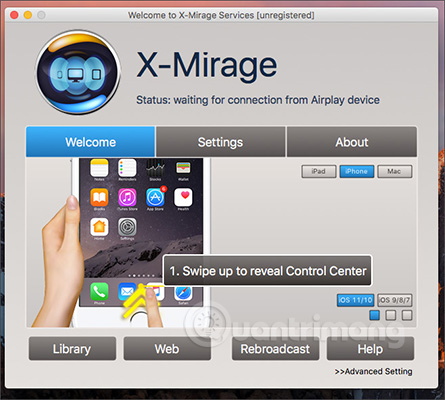
Lưu ý: iPhone và máy tính của bạn phải ở gần nhau và được kết nối với cùng một mạng Wi-Fi.
Bước 2. Vuốt màn hình iPhone từ dưới lên trên để mở Trung tâm điều khiển.
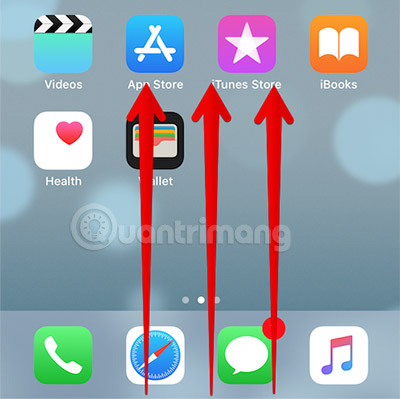
Lưu ý: Với iPhone X, vuốt xuống từ góc trên cùng bên phải để truy cập Control Center.
Bước 3. Chạm vào biểu tượng Screen Mirroring.
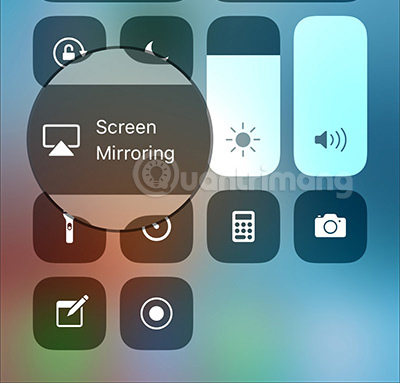
Bước 4. Tiếp theo, một danh sách các thiết bị sẽ hiển thị trên màn hình. Chọn máy tính bạn muốn kết nối.
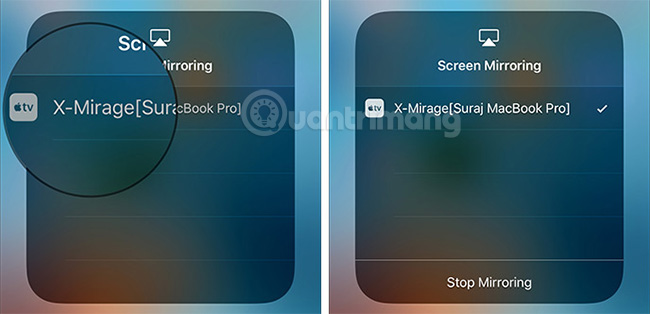
Bây giờ, màn hình iPhone/iPad của bạn sẽ được hiển thị trên máy tính.
Để tắt trình chiếu, mở Trung tâm điều khiển → chạm vào Screen Mirroring và chọn Stop Mirroring.
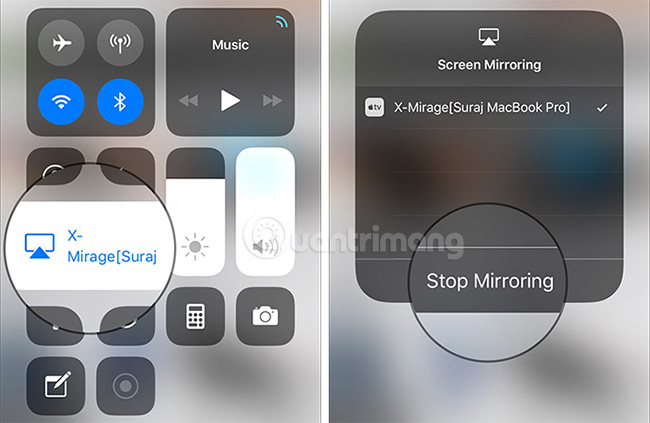
iPhone không hiển thị AirPlay?
Nếu bạn không thấy biểu tượng AirPlay trên thiết bị iOS, hãy kiểm tra lại tường lửa của máy tính. Ngoài ra, bạn phải giữ cả hai thiết bị ở gần nhau và đảm bảo chúng được kết nối với cùng một Wi-Fi.
Tắt tạm thời tường lửa trên máy tính.
Trên MacOS:
- Nhấp vào menu Apple ở trên cùng bên trái và chọn System Preferences.
- Chọn Security hoặc Security & Privacy → Firewall.
- Tích chọn Firewall Off.
Trên Windows PC:
- Mở Control Panel và chọn System and Security.
- Chọn Windows Firewall.
- Ở phía bên trái của màn hình, kiểm tra tùy chọn và tắt Tường lửa của Windows.
Lưu ý: Khi nội dung đã được chiếu lên máy tính, hãy bật Tường lửa trên máy tính để đảm bảo tính năng bảo mật.
Chú ý, bạn chỉ có thể thực hiện chiếu màn hình thiết bị iOS lên máy tính với các thiết bị: iPad 2 trở lên, iPad Air/ iPad Mini hoặc mới hơn, iPad Pro; iPhone 4S trở lên; iPod touch phải là thế hệ 5 hoặc 6; Máy Mac phải chạy OS X 10.6 trở lên và PC phải chạy Windows XP trở lên.
Xem thêm:
 Công nghệ
Công nghệ  AI
AI  Windows
Windows  iPhone
iPhone  Android
Android  Học IT
Học IT  Download
Download  Tiện ích
Tiện ích  Khoa học
Khoa học  Game
Game  Làng CN
Làng CN  Ứng dụng
Ứng dụng 
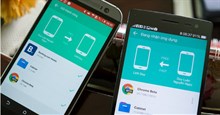


















 Linux
Linux  Đồng hồ thông minh
Đồng hồ thông minh  macOS
macOS  Chụp ảnh - Quay phim
Chụp ảnh - Quay phim  Thủ thuật SEO
Thủ thuật SEO  Phần cứng
Phần cứng  Kiến thức cơ bản
Kiến thức cơ bản  Lập trình
Lập trình  Dịch vụ công trực tuyến
Dịch vụ công trực tuyến  Dịch vụ nhà mạng
Dịch vụ nhà mạng  Quiz công nghệ
Quiz công nghệ  Microsoft Word 2016
Microsoft Word 2016  Microsoft Word 2013
Microsoft Word 2013  Microsoft Word 2007
Microsoft Word 2007  Microsoft Excel 2019
Microsoft Excel 2019  Microsoft Excel 2016
Microsoft Excel 2016  Microsoft PowerPoint 2019
Microsoft PowerPoint 2019  Google Sheets
Google Sheets  Học Photoshop
Học Photoshop  Lập trình Scratch
Lập trình Scratch  Bootstrap
Bootstrap  Năng suất
Năng suất  Game - Trò chơi
Game - Trò chơi  Hệ thống
Hệ thống  Thiết kế & Đồ họa
Thiết kế & Đồ họa  Internet
Internet  Bảo mật, Antivirus
Bảo mật, Antivirus  Doanh nghiệp
Doanh nghiệp  Ảnh & Video
Ảnh & Video  Giải trí & Âm nhạc
Giải trí & Âm nhạc  Mạng xã hội
Mạng xã hội  Lập trình
Lập trình  Giáo dục - Học tập
Giáo dục - Học tập  Lối sống
Lối sống  Tài chính & Mua sắm
Tài chính & Mua sắm  AI Trí tuệ nhân tạo
AI Trí tuệ nhân tạo  ChatGPT
ChatGPT  Gemini
Gemini  Điện máy
Điện máy  Tivi
Tivi  Tủ lạnh
Tủ lạnh  Điều hòa
Điều hòa  Máy giặt
Máy giặt  Cuộc sống
Cuộc sống  TOP
TOP  Kỹ năng
Kỹ năng  Món ngon mỗi ngày
Món ngon mỗi ngày  Nuôi dạy con
Nuôi dạy con  Mẹo vặt
Mẹo vặt  Phim ảnh, Truyện
Phim ảnh, Truyện  Làm đẹp
Làm đẹp  DIY - Handmade
DIY - Handmade  Du lịch
Du lịch  Quà tặng
Quà tặng  Giải trí
Giải trí  Là gì?
Là gì?  Nhà đẹp
Nhà đẹp  Giáng sinh - Noel
Giáng sinh - Noel  Hướng dẫn
Hướng dẫn  Ô tô, Xe máy
Ô tô, Xe máy  Tấn công mạng
Tấn công mạng  Chuyện công nghệ
Chuyện công nghệ  Công nghệ mới
Công nghệ mới  Trí tuệ Thiên tài
Trí tuệ Thiên tài